Instagramストーリーでズームを使用する方法
公開: 2017-07-03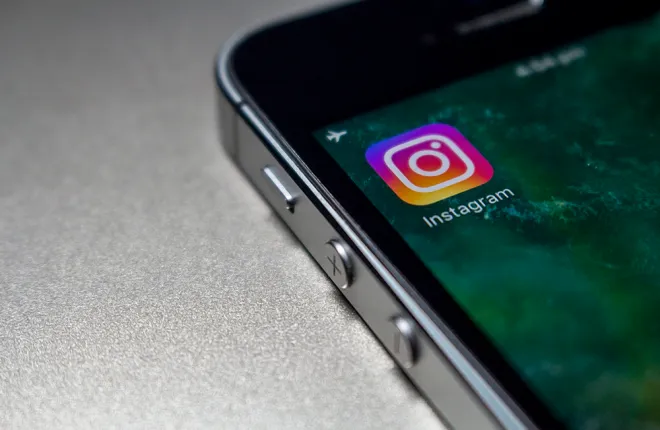
過去50年ほどの間、Facebookは、その主力ソーシャルネットワークに新しいユーザーと機能を追加し、Facebookと直接競合することはないかもしれないが、さまざまなソーシャルネットワークとツールをすくい上げて購入することにより、すでに印象的なものを継続し、さらに加速させてきました。機能の面では、確かにFacebookのソーシャルマーケットの支配を脅かしました。 Facebookの最大の買収であるInstagram、WhatsApp、OculusVRはすべて、ソーシャル機能と関係がありました(VRでさえ、時間の経過とともにソーシャルツールになりました)が、市場を本当に揺さぶったのはInstagramの購入でした。 Facebookは、2012年にアプリを購入して以来、写真共有サービスの成長と機能をほぼ許可してきました。2016年、Instagramは、Snapchatの同名の機能のほぼ直接的なコピーである「Stories」を発表しました。 ストーリーは、公開されてから24時間後に期限切れになる一連の写真であり、Instagramにこの機能が追加されたことで、WhatsApp、Messenger、Facebook本体など、他のほぼすべてのFacebookプラットフォームとともに、技術コミュニティ。
しかし、それはすべきですか? この機能はSnapchatと直接競合しますが(おそらくInstagramとFacebookの現在の最大の脅威の両方)、ソーシャル環境で写真を共有することを常に目的としているサービスであるInstagram内の機能としても完全に理にかなっています。 同時に、Snapchatのアプリにはバグや問題の歴史があり、iOSアプリとAndroidアプリの両方で速度低下とバッテリーの消耗が顕著です。 Instagramのアプリは、両方のプラットフォームで十分に構築され、完全に開発されており(Windows 10 Mobileにもアプリがあります)、Snapchatにはない安定性をユーザーに提供します。 コンテキストに入れると、Snapchatから優れた機能を取得し、それをInstagram独自のアプリケーション内に配置することは、厄介な場合でも、素晴らしいビジネスの動きです。
Instagramのストーリー機能は完璧ではありませんが、それ自体は優れています。通常のポスターである場合、特にInstagramのオーディエンスがSnapchatのオーディエンスよりも多い場合は、時間をかける価値があります。 残念ながら、Instagramは、新しいユーザーにアプリの使い方を教えたり、古いユーザーに新しい機能の使い方を教えたりするのは得意ではありません。 たとえば、Instagram Storiesは写真とビデオの両方のズームインとズームアウトをサポートしていますが、アプリはこの機能がどのように機能するかについて完全には明確ではありません。 恐れることはありません—私たちはあなたをカバーしています。 Instagram内のストーリーをズームインおよびズームアウトする方法を見てみましょう。
ストーリーを作成しながらズームインおよびズームアウト
昨年のInstagramStoriesの最初の大きな更新は、ストーリー作成中のズームインのサポートでした。驚くことではありませんが、Snapchat独自のズーム機能とまったく同じように機能します。 そうは言っても、どちらのプラットフォームの新規ユーザーも、ズームの仕組みに混乱する可能性があります。特に、Instagram内の録音ボタンを指で押したままにすると、従来のピンチツーズームの方法論は難しいためです。 幸いなことに、ビデオ録画中にズームインする方法ははるかに簡単です。その方法は次のとおりです。
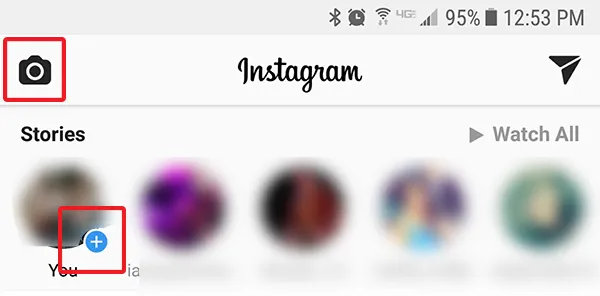
- Instagramアプリ内で、ホームディスプレイに移動します。 画面の上部に、「ストーリー」というセクションと、Instagram内でフォローしているユーザーからの現在のストーリーが表示されます。 このディスプレイの左側には、「あなた」と書かれた自分のInstagram画像のアイコンと、小さなプラスアイコンがあります。 これをタップして、従来のInstagramカメラとは異なるストーリーインターフェイスを開きます。
- ここでは、Snapchatで見たものと似ているように見えますが、いくつかの小さな変更と修正が加えられたカメラインターフェイスがあります。 アプリの下部に、ギャラリーショートカット、フラッシュトグル、シャッターアイコン、カメラを切り替えるアイコン、ARフィルターアイコンが(左から右に)表示されます。 この下には、巻き戻し、ブーメラン、通常、「ハンズフリー」などのカメラ自体の設定と、ライブ機能があります。 上部には、設定と戻るアイコンがあります。
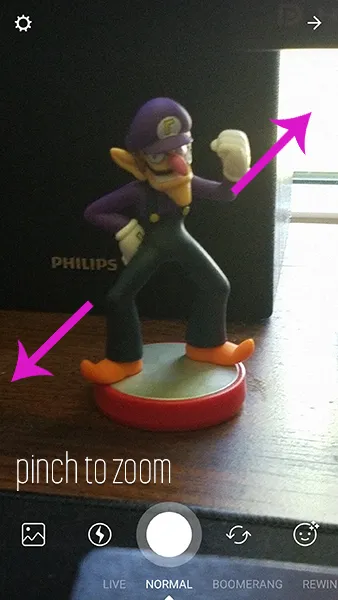

- フォトストーリーを拡大するには、従来のピンチを使用して、ほとんどのカメラアプリがサポートする方法を拡大します。 ショットを取得する前に自由にズームインおよびズームアウトできます。また、ビデオ録画を開始する前にズームインして、そのフレームから開始することもできます。
- ビデオ録画中にズームインするには、少し異なります。 カメラインターフェースのシャッターボタンを押したままにして、録画を開始します。 シャッターを押した瞬間からビデオ録画が開始され、シャッターボタンの周りの小さな円が塗りつぶされ始めます。シャッターボタンを押したままの指または親指で、指をディスプレイ上に好きな速度で垂直にスライドさせます。 。 指を動かすと、ショットがズームインします。
- 指を動かす速度を増減するだけで、任意の速度でズームインまたはズームアウトできます。 ディスプレイ上で指を高くするほど、ショットのズームインが大きくなります。ただし、デジタルズームを使用すると、ビデオの解像度が低下し、手が震えたり不安定になったりする可能性があることに注意してください。 シャッターボタンから指を離さないように注意してください。指を離さないと、録音が自動的に終了します。
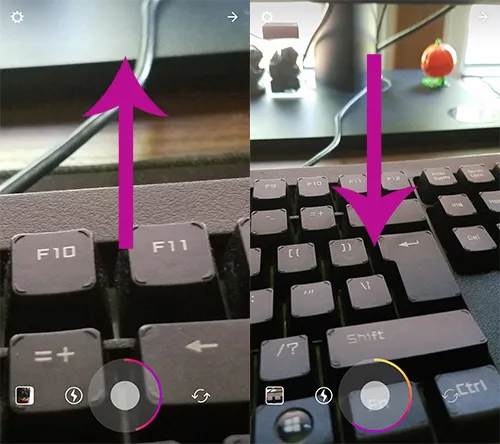
写真や録画をキャプチャしたら、シャッターボタンから指を離すことができます。 これにより、録音が終了し、ストーリーのループ再生が開始されます。 ストーリーを編集または表示できます。満足したら、アカウントに投稿してください。アカウントに投稿すると、フォロワーに24時間公開されてから消えます。
他人のストーリーを拡大する際の注意
Instagramは昨年、フィードに表示されるものすべてをサポートすることで、従来の写真やビデオへのズームインを追加しました。 残念ながら、Instagram Stories内の写真へのズームインのサポート(少なくともAndroidを実行しているテストデバイスでは)は、まだ完全には拡張されていないようです。 ピンチして写真を拡大しようとしても、何も起こらないか、誤ってスマートフォンが次のストーリーにスキップしてしまう可能性があります。 Instagramがピンチで従来の写真のフィードにズームするまでの期間(6年!)を考えると、この機能がストーリーに移行していないことはそれほど驚くことではありませんが、移行したら、この投稿を手順で更新します。
***
Storiesは間違いなくSnapchat独自の機能のコピーであり、機能からビューファインダーの外観、Snap Inc.独自の製品とほぼ同じビデオの録画とズームインまで、すべてが含まれています。 しかし、それはそれほど悪いことではありません。競争はソーシャルネットワーク市場にとって良いことです。InstagramとSnapchatの両方が機能とアイデア、アプリの安定性と画質で競争することで、両社からより良いアプリケーションを入手できるはずです。時間。 どのアプリを使用しても、それは誰にとってもメリットです。
Snapchatのズーム機能は素晴らしかったので、Instagramが同様の方法を使用したのは当然のことです。 1本の指でビデオをスクロールしたりズームインしたりすることには非常に満足のいくものがあり、それは信じられないほど使いやすく、覚えやすいものです。 Instagramが将来のアップデートで他の人のストーリーを拡大する機能を追加することを願っていますが、今のところ、私たちは私たちが持っているツールに満足しています。
